Ansluta till molndatakällor i Power BI-tjänst
Med Power BI kan du dela molnanslutningar för semantiska modeller och sidnumrerade rapporter, datamarter och dataflöden samt Power Query Online-funktioner i Hämta data, så att du kan skapa flera anslutningsobjekt till samma molndatakälla. Du kan till exempel skapa separata anslutningar till samma datakälla med olika autentiseringsuppgifter eller sekretessinställningar och dela anslutningarna med andra, vilket minskar behovet av att dessa användare hanterar sina egna separata molnanslutningar.
Typer av dataanslutningar
Följande tabell visar hur olika typer av anslutningar mappas till de två primära anslutningstyperna: datagatewayanslutningar och direkta molnanslutningar. Den nya funktionen som beskrivs i den här artikeln är Delningsbara molnanslutningar.
| Datagatewayanslutningar | Direktmolnanslutningar |
|---|---|
| Anslutningar med hjälp av en personlig datagateway | Personliga molnanslutningar |
| Anslutningar med hjälp av en företags- eller VNET-datagateway | Delningsbara molnanslutningar (nya) |
Fördelar med delningsbara molnanslutningar
Anslutningar med en personlig molnanslutning har flera begränsningar. Med en personlig molnanslutning kan du till exempel bara skapa ett enskilt personligt molnanslutningsobjekt till en viss datakälla. Alla semantiska modeller som ansluter till datakällan använder samma personliga molnanslutningsobjekt, så om du ändrar autentiseringsuppgifterna för den personliga molnanslutningen påverkas alla semantiska modeller som använder den personliga molnanslutningen. Ofta är det inte ett önskat resultat.
En annan begränsning för en personlig molnanslutning är att de inte kan delas med andra, så andra användare kan inte binda sina semantiska modeller och sidnumrerade rapporter till den personliga molnanslutning som du äger. användare måste underhålla sina egna personliga molnanslutningar.
Delningsbara anslutningar har inga sådana begränsningar och ger mer strömlinjeformad och mer flexibel anslutningshantering, inklusive följande:
Stöd för flera anslutningar till samma datakälla – stöd för flera anslutningar på samma datakälla är särskilt användbart när du vill använda olika anslutningsinställningar för olika semantiska modeller och andra artefakter. Det är också användbart när du vill tilldela enskilda artefakter sina egna separata anslutningar för att säkerställa att deras anslutningsinställningar är isolerade från varandra.
Du kan dela dessa anslutningar med andra användare – med delningsbara anslutningar kan du tilldela andra användare ägarbehörigheter så att de kan hantera alla aspekter av anslutningskonfigurationen, inklusive autentiseringsuppgifter. Du kan ge andra användare behörighet att dela om så att de kan använda och dela anslutningen igen med andra. Du kan också ange användarbehörigheter så att de kan använda anslutningen för att binda sina artefakter till datakällan.
Minska kostnaderna för att underhålla dataanslutningar och autentiseringsuppgifter – när du kombinerar med hanteringsmiljön för datakällor och gatewayer kan du centralisera hantering av datakällans anslutning för gateway- och molnanslutningar. Sådan centralisering och hantering är redan vanlig för företags- och VNET-datagatewayer, för vilka en gatewayadministratör skapar, delar och underhåller anslutningarna. Med delningsbara anslutningar kan du nu utöka sådan centraliserad anslutningshantering även till molndatakällor.
Jämföra delningsbar molnanslutning med andra anslutningar
När du som standard skapar en Power BI Desktop-rapport som ansluter till en molndatakälla och sedan laddar upp den till en arbetsyta i Power BI-tjänst, skapar Power BI en personlig molnanslutning och binder den till din semantiska modell, för vilken du måste ange autentiseringsuppgifter. Om en befintlig personlig molnanslutning är tillgänglig angav du förmodligen autentiseringsuppgifterna tidigare.
Om du däremot har åtkomst till minst en delningsbar molnanslutning till samma datakälla kan du använda den delningsbara molnanslutningen, som redan har konfigurerats åt dig av dess ägare, i stället för att behöva använda din enda tillgängliga personliga molnanslutning för datakällan.
Om du vill använda den delningsbara molnanslutningen går du till sidan Inställningar för semantiska modeller under Gateway- och molnanslutningar, letar upp molnanslutningar och väljer den delningsbara molnanslutning som du vill använda för anslutningen och väljer sedan Använd. Följande skärmbild visar inställningarna.
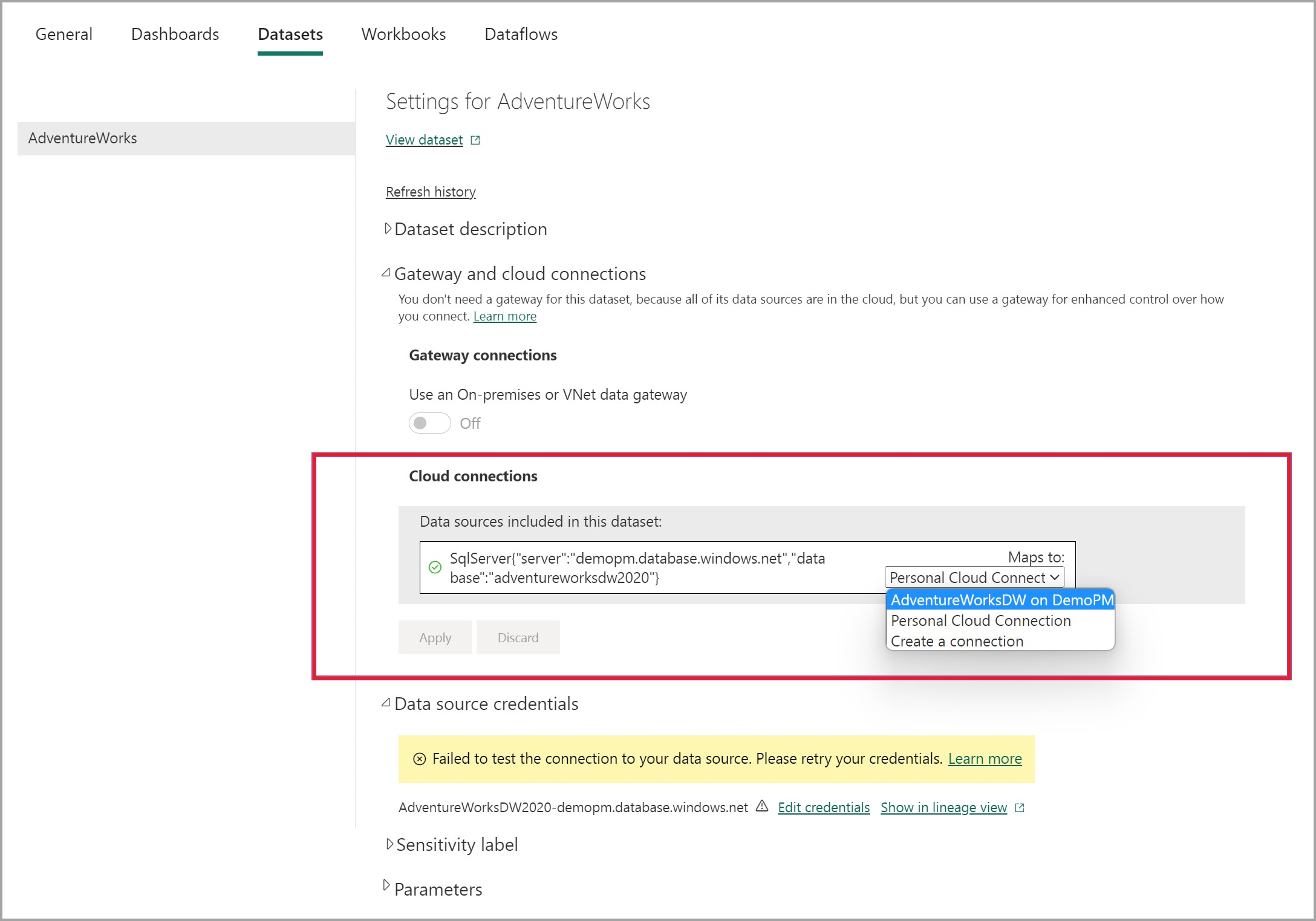
Skapa en ny delningsbar molnanslutning
Du kan skapa en ny delningsbar molnanslutning direkt från sidan Inställningar för semantisk modell . Under Gateway-anslutningar>Molnanslutningar väljer du listrutan Kartor till och väljer sedan Skapa en anslutning.
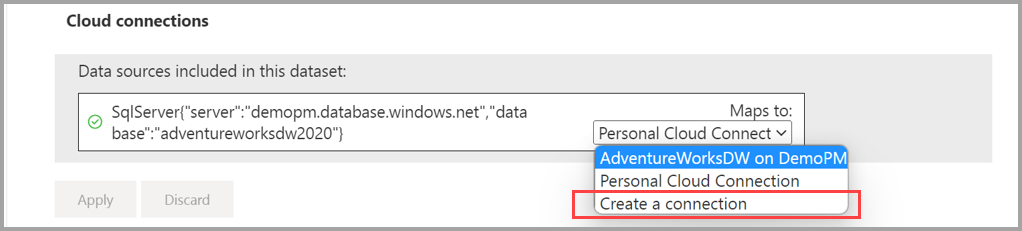
Ett fönster visas med namnet Ny anslutning och fyller automatiskt i konfigurationsparametrarna.
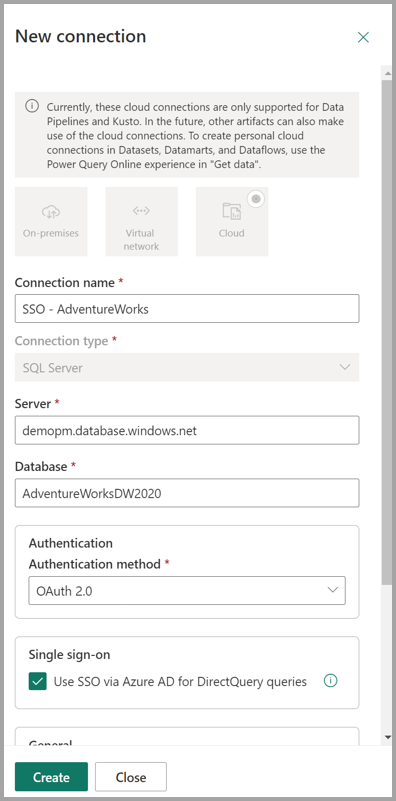
Om du aktiverar skapandet av nya anslutningar blir det enkelt att skapa separata delningsbara molnanslutningar för enskilda semantiska modeller om det behövs. Du kan också visa sidan för anslutningshantering var som helst i Power BI-tjänst genom att välja kugghjulet Inställningar i det övre högra hörnet av Power BI-tjänst och sedan välja Hantera anslutningar och gatewayer.
Skapa en delningsbar molnanslutning med hjälp av arbetsyteidentitet
Du kan också skapa en delningsbar molnanslutning med hjälp av metoden för identitetsautentisering för arbetsyta, som använder det automatiskt hanterade tjänstens huvudnamn som är associerat med arbetsytan Infrastruktur för att ansluta till data. Om du vill använda anslutningen måste modellägaren ha deltagaråtkomst (eller högre) till arbetsytan.
Följ dessa steg för att skapa en arbetsyteidentitet:
- Konfigurera arbetsytan så att den har en arbetsyteidentitet. Arbetsytans identitet är ett automatiskt hanterat huvudnamn för tjänsten som är associerat med arbetsytan Infrastrukturresurser.
- Skapa en delningsbar molnanslutning (SCC) med arbetsyteidentitet som autentiseringsmetod.
- Binda datakällan till SCC i inställningarna för semantisk modell.
Tänk på följande när du skapar eller använder en arbetsyteidentitet:
- Arbetsyteidentitet stöds endast med Infrastrukturdatakällor
- Anslutningstypen som används måste ha stöd för autentiseringstypen För arbetsytans identitet , som innehåller SQL Server- och ADLS-anslutningsappar. För den anslutningstyp som används, om det finns ett alternativ för arbetsyteidentitet under autentiseringsinställningen, stöds anslutningsappen.
Standardinställningar för anslutning
När du ansluter till en Infrastruktur-datakälla specifikt används dina autentiseringsuppgifter för enkel inloggning med Entra-ID (SSO) som standard.
Du kan också använda en delningsbar molnanslutning i stället för standardinställningarna för anslutning för att ansluta en semantisk modell till en Infrastrukturdatakälla och därmed tillämpa de inställningar som du har konfigurerat för den delningsbara molnanslutningen, till exempel fasta autentiseringsuppgifter. På så sätt kan du binda datakällan till den delningsbara molnanslutningen och åsidosätta standardanslutningen för enkel inloggning för datakällan.
Om du vill välja din delningsbara molnanslutning i stället för standardinställningarna för enkel inloggning väljer du den delningsbara molnanslutningen i listrutan Kartor till: för den datakälla som du vill att semantikmodellen ska ansluta till, enligt följande bild:
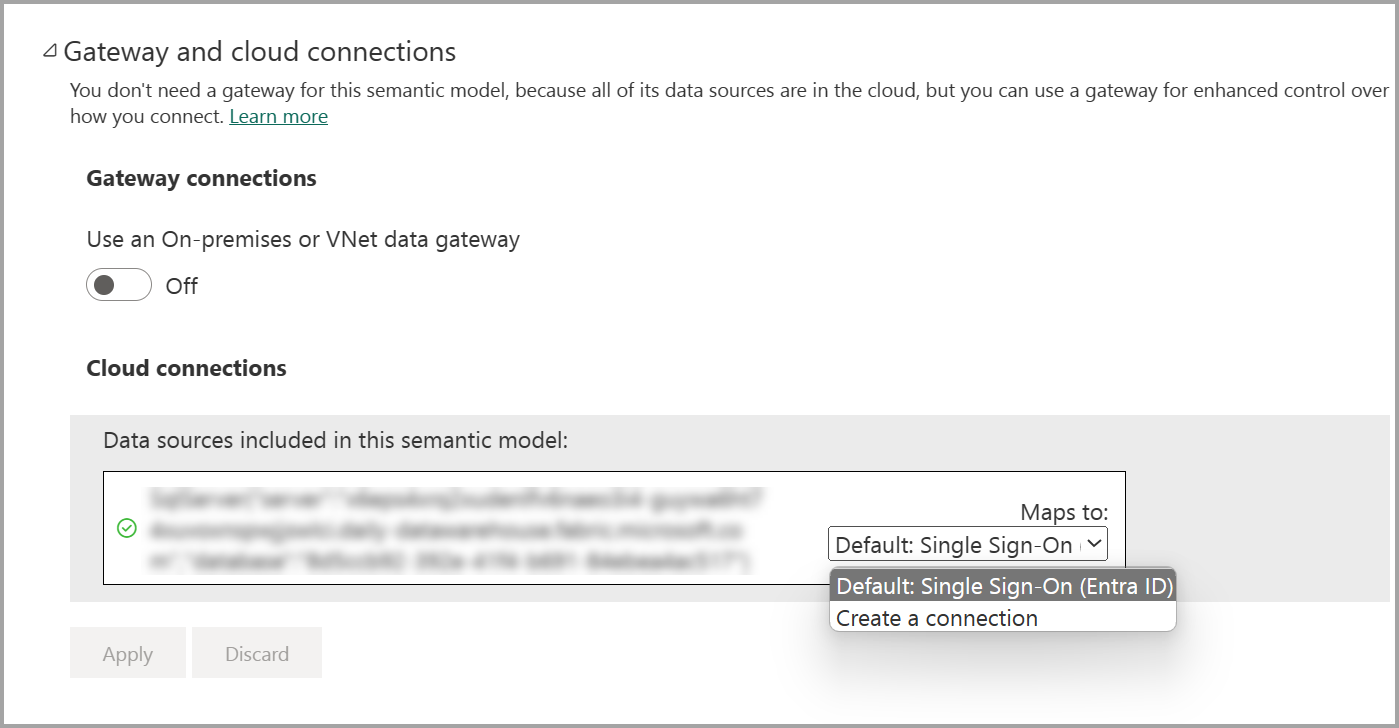
Om du inte har någon delningsbar molnanslutning kan du välja Skapa en anslutning och skapa en ny anslutning enligt beskrivningen i föregående avsnitt i den här artikeln.
Använda delningsbara molnanslutningar med sidnumrerade rapporter
När du delar din sidnumrerade rapport i Power BI-tjänst kan du uppdatera molnanslutningarna inifrån själva rapporten. Om du vill ändra molnanslutningarna för den sidnumrerade rapporten går du till din arbetsyta i Power BI-tjänst, väljer knappen Mer (ellipser) och väljer sedan Hantera.
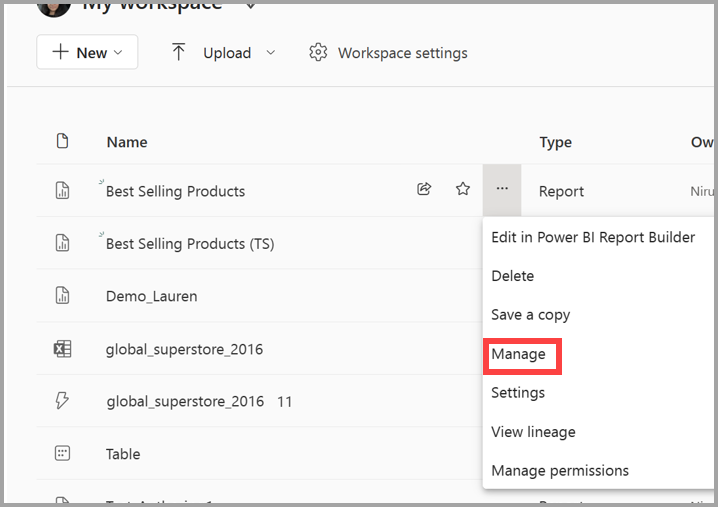
Om du väljer Hantera visas en sida med flera flikar. Välj fliken Rapporter på den översta raden och sedan kan du uppdatera anslutningen från området Molnanslutningar, som du ser i följande skärmbild.
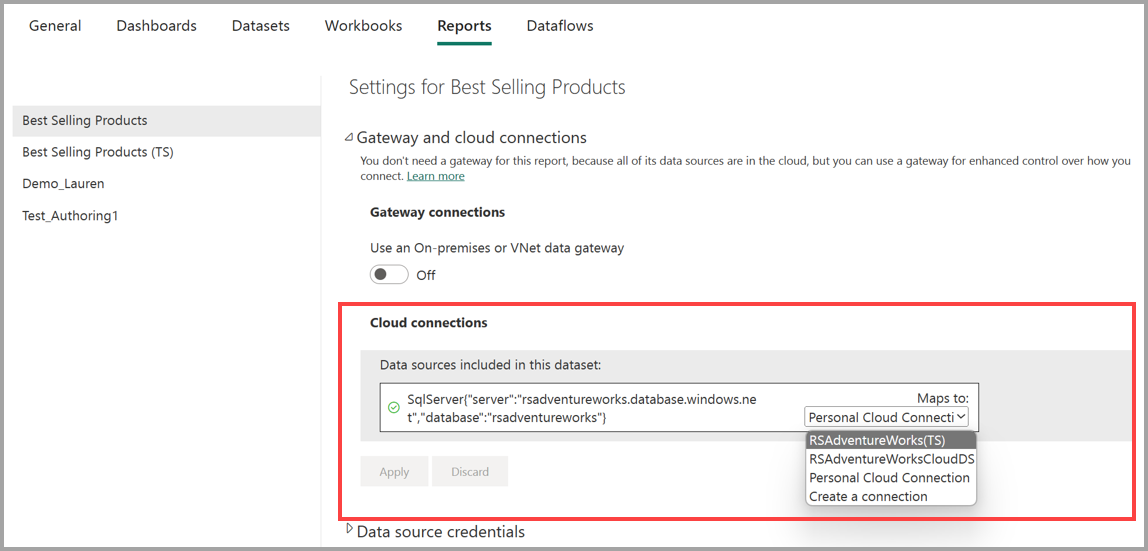
Begränsningar och överväganden
Delningsbara molnanslutningar delar också dina autentiseringsuppgifter – när du tillåter andra att använda dina delningsbara molnanslutningar är det viktigt att förstå att du låter andra ansluta sina egna semantiska modeller, sidnumrerade rapporter och andra artefakter till motsvarande datakällor med hjälp av den anslutningsinformation och de autentiseringsuppgifter som du angav. Se till att du bara delar anslutningar (och deras autentiseringsuppgifter) som du har behörighet att dela.
Varje användare är begränsad till maximalt 1 000 datakällaanslutningar i varje molnklientorganisation: Om du når gränsen för maximalt antal datakällor kontrollerar du att antalet datakällor per användare inte överskrider gränsen på 1 000 anslutningar. För att lösa eventuella relaterade problem kan du manuellt ta bort befintliga datakällor från administrationscentret eller, alternativt, använda följande PowerShell-skript för att hitta och massborttagning av datakällor som överskrider den gränsen.
## required module "mcirosoftpowerbimgmt" Install-Module -Name DataGateway and sign in the same user who exceeded the 1000 limit Import-Module -name microsoftpowerbimgmt ## get the gateway information per the sign in person. Choose Environment: Public, USGov, China, USGovHigh, USGovMil $environment = "Public" Connect-PowerBIServiceAccount -Environment $environment switch ($environment) { "Public" { $baseURL = "https://api.powerbi.com/v2.0/myorg/me/"; Break } "USGov" { $baseURL = "https://api.powerbigov.us/v2.0/myorg/me/"; Break } "China" { $baseURL = "https://api.powerbi.cn/v2.0/myorg/me/"; Break } "USGovHigh" { $baseURL = "https://api.high.powerbigov.us/v2.0/myorg/me/"; Break } "USGovMil" { $baseURL = "https://api.mil.powerbigov.us/v2.0/myorg/me/"; Break } } $getDatasourcesURL = $baseURL + "gatewayClusterDatasources?$expand=users" $datasources = Invoke-PowerBIRestMethod -Url $getDatasourcesURL -Method GET | ConvertFrom-Json foreach($dataource in $datasources.value) { if($datasource.gatewayType -eq "TenantCloud") { "cloud datasource found with id = {0}, name = {1}" -f $dataource.id, $datasource.datasourceName $gatewayId = $datasource.clusterId $datasourceId = $dataource.id ## conditional logic to determine if name matches set $deleteDatasourceURL = $baseURL + "gatewayClusters/$gatewayId/datasources/$datasourceId" Invoke-PowerBIRestMethod -Url $deleteDatasourceURL -Method DELETE } }Om du är en ISV eller någon annan Power BI Embedded-appägare med många kunder använder du tjänstens huvudnamnsprofiler för appar med flera innehavare i Power BI Embedded. Om du inte är en ISV kan du nå den här gränsen eftersom du skapar en ny datakälla för varje CSV- eller Excel-fil. För att lösa detta kanske du vill använda rutan "ladda upp fil" i Power BI Desktop för att välja flera Excel-filer, vilket skapar flera anslutningar till datakällan. I det här scenariot rekommenderar vi att du i stället väljer mappen som innehåller dessa Excel-filer för att säkerställa att endast en enskild datakälla har valts.
Du kan inte blanda en lokal Excel-datakälla med en befintlig Analysis Services DirectQuery-datakälla. Du kan bara inkludera en lokal Excel-datakälla i rapporten om den finns i en separat fråga. I sådana situationer kan du mappa Excel-datakällan till en gateway och lämna Analysis Services DirectQuery-molndatakällan som den är.
Power BI Dataflow Gen1 och Fabric Dataflow Gen2 stöder inte delbara molnanslutningar. Andra versioner, till exempel Power Apps-dataflöden, stöder delbara molnanslutningar.
Relaterat innehåll
Mer information om hur du skapar delningsbara molnanslutningar:
Du kan göra alla möjliga saker med Power BI-tjänst och Power BI Desktop. Mer information om dess funktioner finns i följande resurser: